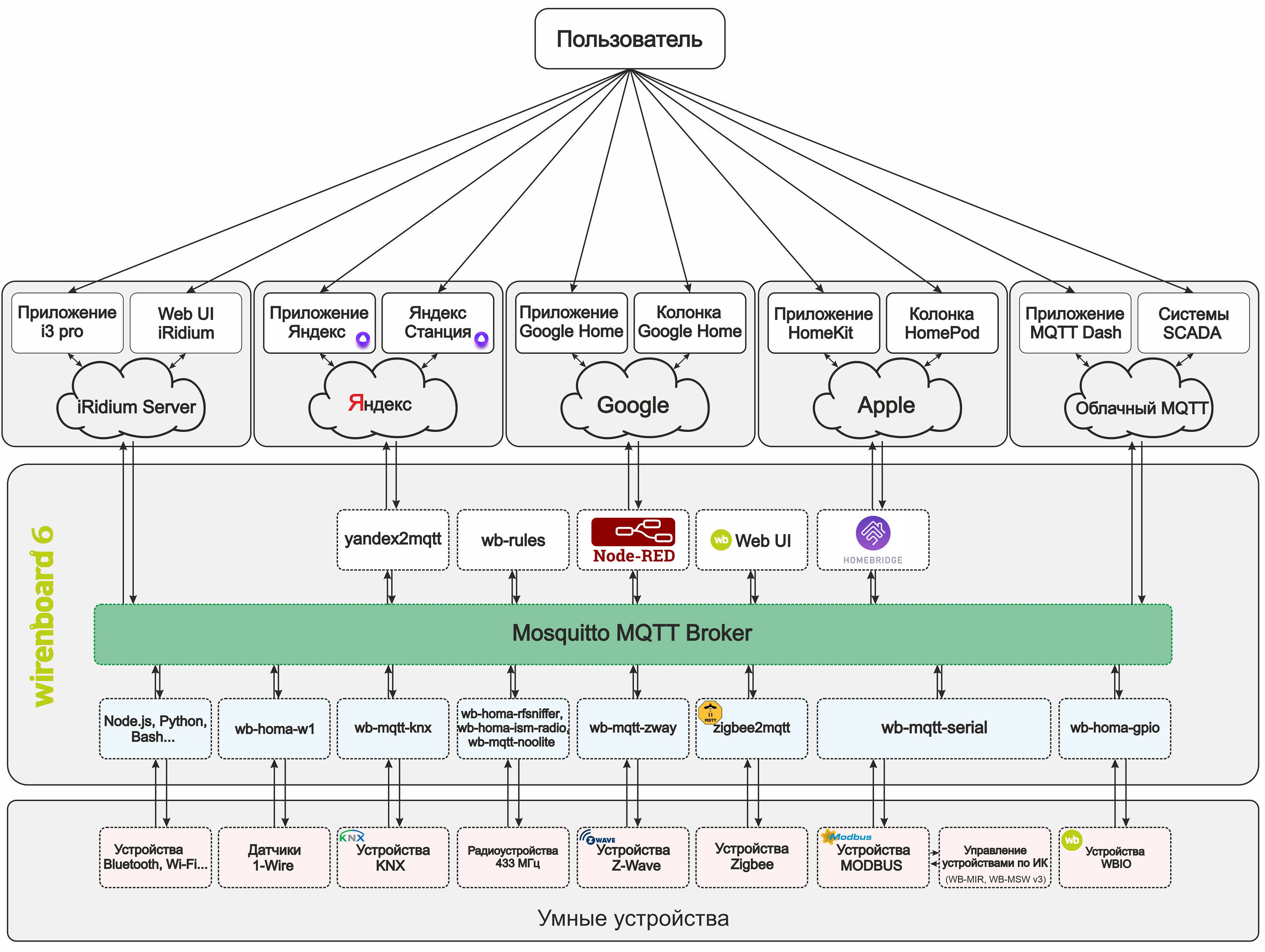
Vor kurzem hat Yandex sein Smart-Home-System auf den Markt gebracht. Es wird angeboten, kostengünstige Wi-Fi-Geräte zu kaufen: einen Adapter in einer Steckdose, eine Glühbirne und eine IR-Fernbedienung. Es ist interessant, dass die Entwickler von „intelligenten“ Geräten die Möglichkeit haben, ihre „intelligenten“ Fähigkeiten zu entwickeln. Auf diese Weise können Sie Geräte mit dem Yandex-System verbinden und ihre Stimme über Alice verwalten. Immer mehr neue Marken erscheinen auf Skill-Listen. Alice versteht die russische Sprache perfekt, was sie zur unbestrittenen Führungspersönlichkeit unter den Sprachassistenten auf dem russischen Markt macht.
Allerdings ist nicht alles so glatt ...
Erstes Minus: Grundsätzlich sind alle vorgeschlagenen Systeme „bewölkt“. Ihre Zuverlässigkeit ist manchmal zweifelhaft, da ihre Leistung direkt von der Qualität der Verbindung mit den Servern des Herstellers abhängt. Und wenn Sie das Internet ausschalten, verwandeln sich die Geräte vollständig in einen „Kürbis“.
Zweites Minus: Skriptsystem. Ein wichtiger Bestandteil eines Smart Homes sind die Skripte. Und hier sind sie sehr primitiv: Wenn "der Ausdruck so und so ist", dann aktivieren Sie "das Gerät ist so und so". Für mein Smart Home war das zu wenig.
Die Nachteile enden nicht dort, aber der Rest hängt eher mit der Unreife des Systems zusammen. Das Yandex-Entwicklungsteam fügt weiterhin aktiv verschiedene Funktionen und zu bearbeitende Fehler hinzu, wofür wir uns sehr bedanken!
Nachdem ich die Dokumentation studiert hatte, entschied ich mich, die Yandex UD-Fähigkeit zu erstellen und den Smart Home-Controller daran anzuschließen. Auf diese Weise können Sie sich nicht auf Cloud-Server verlassen, Skripts lokal auf dem Controller implementieren und gleichzeitig das System per Spracheingabe über Alice steuern. Dafür habe ich das Plugin "yandex2mqtt" auf Node.js geschrieben.
Ein bisschen Theorie
- Alice, mach das Licht an.
Nach diesem Satz geschieht Magie und das Licht geht an. Aber was ist hinter den Kulissen? Lassen Sie uns herausfinden, wie das alles funktioniert.
Nachdem die Yandex-Station einen vertrauten Befehl gehört hat, sendet sie Daten an den Yandex-Server, an den wir im Voraus die Adresse unseres Controllers angegeben haben. Der Server verarbeitet die Informationen und leitet sie in Form einer Post-Anfrage an den Controller weiter. Auf dem Controller verarbeitet die Zwischen-API (in unserem Fall das yandex2mqtt-Plugin) die Anforderung und leitet sie an das MQTT-Thema weiter. Als nächstes wird das Skript im Node-Red-Programm verarbeitet.
Node-Red entscheidet, was als nächstes zu tun ist. Wenn das Skript dies vorsieht, sendet er einen Befehl zum Einschalten des Lichts im entsprechenden MQTT-Thema. Der wb-mqtt-serial-Treiber sendet daraufhin einen Modbus-Befehl an das Relaismodul, das das Relais schaltet. Und schließlich geht das Licht an! Ja, der Pfad ist nicht eng, aber ein Bruchteil eines zweiten Durchgangs für den Benutzer.
Schauen wir uns das yandex2mqtt-Plugin genauer an. Das erste, was Yandex benötigt, damit die Fähigkeit funktioniert, ist der oAuth-Dienst zum Bündeln von Konten in der Yandex-Anwendung. Nachdem Yandex das Autorisierungstoken vom oAuth-Dienst erhalten hat, fordert es eine Liste der Geräte an. Das yandex2mqtt-Plugin antwortet mit einer Liste von Geräten mit allen Eigenschaften im JSON-Format. Dann erscheinen sie in der Liste der zur Steuerung verfügbaren Geräte (im sogenannten Quasar). Wenn Sie Alice nun anweisen, ein Gerät aus der Liste einzuschalten, sendet Yandex eine Post-Anfrage mit den Daten des Geräts, das er einschalten möchte, an den Controller. Als Antwort bestätigt das Plugin die Aufnahme und schreibt den neuen Status in das in den Einstellungen desselben Plugins angegebene mqtt-Thema. Wenn das Gerät seinen Status ohne die Teilnahme von Yandex geändert hat, sendet das Plug-In, das die neuen Daten im Thema mqtt sieht, diese an Yandex, wenn es den Status anfordert. Dies geschieht jetzt nur, wenn Sie das Gerät selbst in Quasar aufrufen. In anderen Fällen fragt Yandex den Status nicht ab.
Jetzt werde ich über einige Eigenschaften von Yandex UD-Geräten sprechen.
Gerätetyp
Für eine korrekte Anzeige im „Quasar“ und eine genauere Definition der Befehle durch Alice schlägt Yandex vor, Geräten verschiedene Gerätetypen zuzuweisen. Gesamttypen 10:
- Geräte.Typen.Licht - Jede Lampe, Kronleuchter, Glühbirne usw.
- Geräte.Typen.Socket - Outlet
- Geräte.Typen.Schalter - Schalter
- Geräte.Typen.Thermostat - Thermostat
- Geräte.Typen.Thermostat.ac - Klimaanlage
- device.types.media_device - Mediengerät
- device.types.media_device.tv - TV
- Geräte.Typen.Kochen - Küchengeräte
- Geräte.Typen.Kochen.Kessel - Hersteller
- device.types.other - Alles andere, was nicht zu den vorherigen Absätzen passte.
Fähigkeit
Außerdem muss jedes Gerät mindestens eine
Funktion haben .
Insgesamt verfügt Yandex UD über 5 Arten von Fähigkeiten. Jede Fähigkeit hat eine andere Funktion
(Instanz) , und einige Fähigkeiten haben mehrere solche Funktionen, was die Flexibilität bei der Konfiguration von Geräten erhöht.
Fähigkeiten:1.
device.capabilities.on_off -
Ein- und ausschalten.
Instanz:
2.
Geräte.Fähigkeiten.Farbeinstellung - Farbmanagement.
Instanz:
3.
Geräte.Fähigkeiten.Modus - Modus wechseln.Instanz:
4.
Geräte.Fähigkeiten.Bereich - Bereichssteuerung.Instanz:
- Helligkeit
- Temperatur
- Lautstärke
- Kanal
5.
device.capabilities.toggle - Stumm.Instanz:
Mit der richtigen Kombination aller Eigenschaften des Geräts versteht Alice problemlos alle Befehle, die ihr zur Verwaltung des Smart Home gegeben wurden. Hier gibt es natürlich einige Schwierigkeiten beim Kombinieren von Fähigkeiten. Die Dokumentation gibt eindeutig nicht an, welche Fähigkeiten kombiniert werden können und welche nicht. Aber die "wissenschaftliche Poke-Methode" wird uns dabei helfen.
So fand ich zum Beispiel heraus, dass die Klimaanlage vier Fähigkeiten enthält:
Gerätetyp:
Geräte.Typen.Thermostat.acFähigkeitstyp:
Geräte.Fähigkeiten.on_offInstanz:
Geräte.Fähigkeiten.BereichInstanz:
Geräte.Kapazitäten.ModusInstanz:
Geräte.Kapazitäten.ModusInstanz:
Ich werde die restlichen Eigenschaften nicht beschreiben, dort ist alles ganz einfach.
Damit es funktioniert, benötigen Sie:
- Controller
- Beliebige Domain
- SSL-Zertifikat
- Node.js
- Yandex2mqtt Plugin
- MQTT-Broker
- Knotenrot
Controller
Meine „intelligente“ Wohnung wird vom Wiren Board 6 gesteuert. Sie können jedoch jeden anderen Linux-Controller verwenden, der Node.js und Node-Red abruft. Zum Beispiel Raspberry Pi oder PC.
Domain
Natürlich ist es wünschenswert, eine weiße IP-Adresse zu haben und eine Domain zu kaufen, aber dies ist nicht notwendig. Sie können DDNS verwenden, z. B.
www.noip.com .
Hier ist alles einfach: Registrieren, kostenlosen Hostnamen erstellen, IP-Adresse eingeben. Einige Router verfügen über eine spezielle DDNS-Einstellung, in die Sie noip.com-Daten eingeben können. Der Router sendet automatisch eine IP-Adresse, wenn diese geändert wird. Wenn im Router keine solche Einstellung vorhanden ist, können Sie das Noip-Programm auf dem Controller installieren und zur automatischen Ausführung hinzufügen. Das Programm macht genau das Gleiche wie ein Router mit speziellen DDNS-Einstellungen - aktualisieren Sie Ihre IP-Adresse in der Datenbank noip.com
Daher haben wir eine statische Adresse, die alle Anforderungen an unseren Controller umleitet.
Ports 443 und 80
Jetzt hat fast jeder zu Hause einen Router. Zusätzlich zu seinen offensichtlichen Funktionen ist es auch ein Hindernis für das lokale Netzwerk durch unerwünschte Gäste von außen. In bestimmten Fällen benötigen wir jedoch von außen Zugriff auf das interne Netzwerk. Routerhersteller stellten sich dies vor und fügten die NAT-Funktion (Network Address Translation) hinzu.
Ich werde den Zeitpunkt der Einrichtung des Routers nicht beschreiben, da er für jeden Hersteller unterschiedlich ist. Lesen Sie dazu die Anweisungen für Ihren Router. Google-Schlüsselwörter: Portweiterleitung, Portzuordnung, NAT.
Es ist erforderlich, den Port für den Zugriff auf yandex2mqtt (es kann jeder sein, ich habe 443 gewählt) und Port 80 weiterzuleiten (nur erforderlich, um ein SSL-Zertifikat zu erhalten. Nach Erhalt des Zertifikats kann Port 80 geschlossen werden).
SSL-Zertifikat
Setzen Sie sofort alle Punkte auf das "und": Selbstsignierte Zertifikate funktionieren nicht.
Die meisten Domain-Registrare (z. B. reg.ru) geben ihren Kunden kostenlose SSL-Zertifikate für die Hauptdomain (www.IhreDomain.ru). Wenn Sie eine Domain speziell für Alice gekauft haben, können Sie das bereitgestellte SSL-Zertifikat verwenden.
Wenn Sie keine eigene Domain haben oder Alice eine andere Subdomain zugewiesen ist (z. B. alice.yourdomain.ru), benötigen Sie ein Zertifikat für diese Subdomain oder für die vom DDNS-Dienst angegebene Adresse.
Zu diesem Zweck schlage ich vor, den kostenlosen Dienst zu verwenden, um ein SSL-Zertifikat von letsencrypt.org zu erhalten.
Um ein Zertifikat zu erhalten, müssen Sie das certbot-Programm installieren, alle angeforderten Daten ausführen und angeben. Gleichzeitig sollte Port 80 frei und von außen zugänglich sein. Ich rate Ihnen, die Anweisungen von letsencrypt sorgfältig zu lesen.
Installieren und konfigurieren Sie certbotapt-get update apt-get install certbot
Stoppen Sie die Watchdog- und Nginx-Dienste.
service watchdog stop service nginx stop
Wir leiten den 80. Port im Router weiter.
Führen Sie das certbot-Programm aus:
certbot certonly --standalone
Nach dem Start stellt das Programm einige einfache Fragen.
1. Ihre E-Mail. Geben Sie einfach die Adresse ein und drücken Sie die Eingabetaste

2. Sie werden aufgefordert, die Benutzervereinbarungen zu lesen. Wenn Sie mit allem einverstanden sind, geben Sie einfach "A" ein, was "zustimmen" bedeutet, dh ich stimme zu.

3. Das Programm bittet um die Erlaubnis, Ihre E-Mail-Adresse an die Entwickler zu senden. Geben Sie N ein.

4. Geben Sie Ihre Domain ein, für die Sie ein Zertifikat erhalten möchten (Sie können die Domain eingeben, die wir zuvor in noip erhalten haben). Hier gebe ich ein Beispiel für fehlerhafte Eingaben. Das Präfix http: // ist nicht erforderlich.
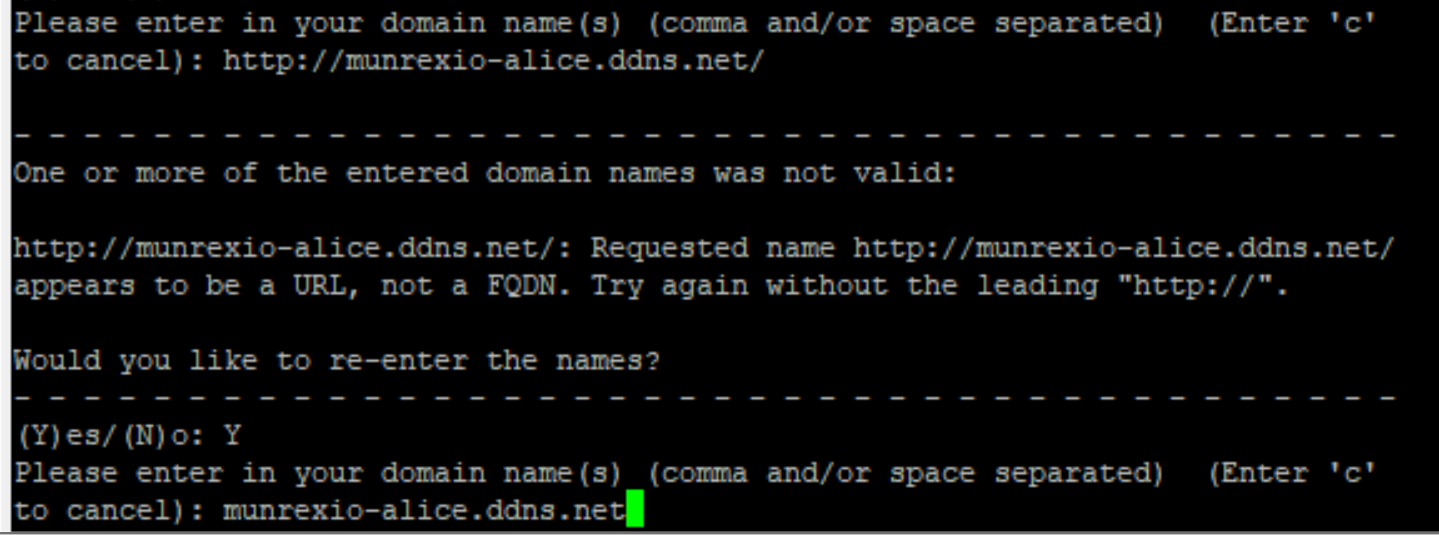
Wenn Sie alles richtig gemacht haben, sehen Sie Folgendes:
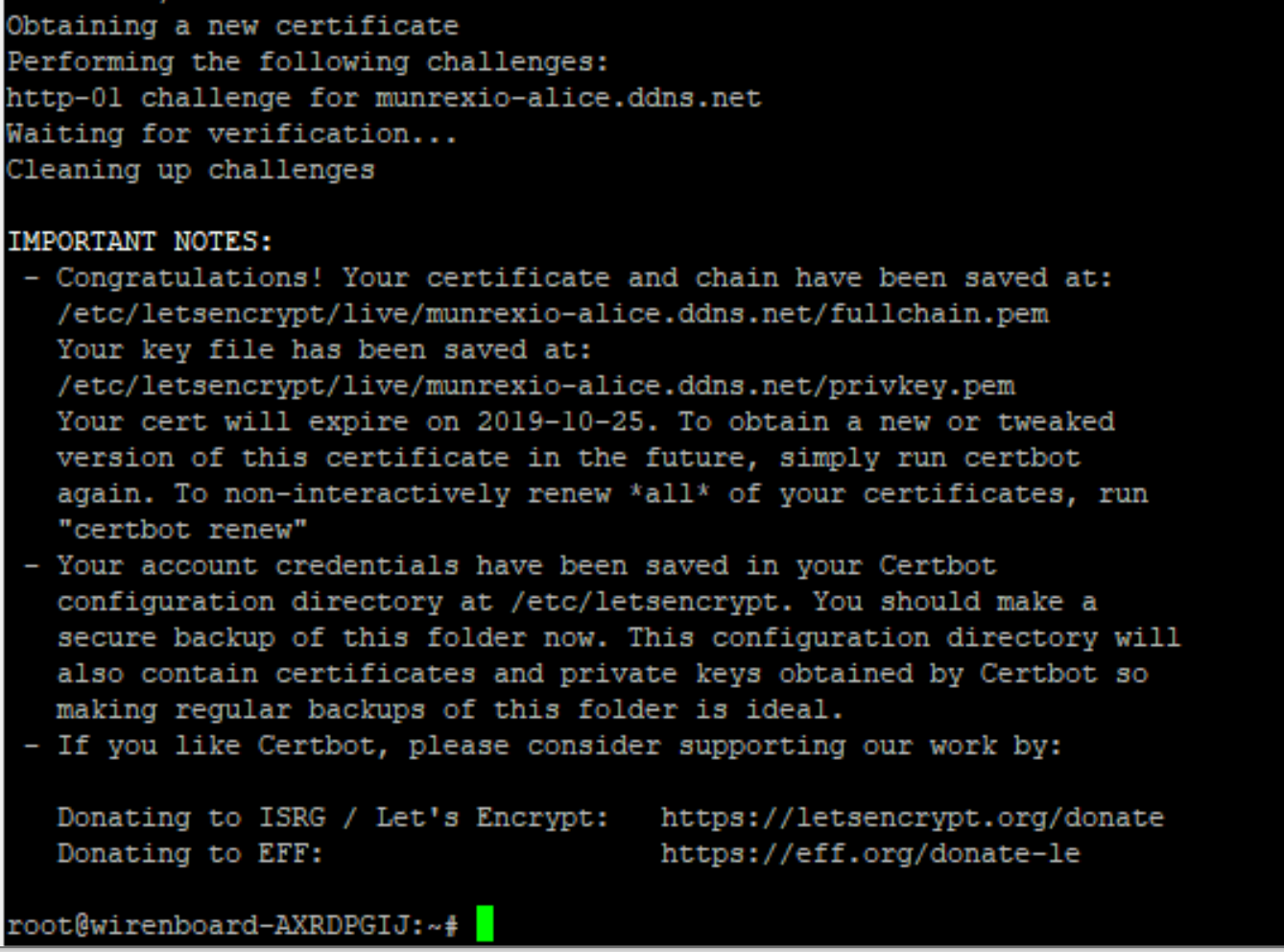
Dies bedeutet, dass das Zertifikat erfolgreich empfangen wurde. Denken Sie an den Pfad zum Zertifikat und Schlüssel, der bei der Konfiguration des yandex2mqtt-Plugins erforderlich ist. Schließen Sie aus Sicherheitsgründen Port 80 in den Router-Einstellungen. Dies ist nicht mehr sinnvoll.
Wir schalten die Watchdog- und Nginx-Dienste ein.
service nginx start service watchdog start
Das Zertifikat von letsencrypt wird für
3 Monate ausgestellt.
Vergessen Sie nicht zu aktualisieren. Node.js und das yandex2mqtt-Plugin
InstallationKonfigurieren des Repositorys node.js.
curl -sL https://deb.nodesource.com/setup_10.x | bash -
Installieren oder aktualisieren Sie anschließend alle erforderlichen Komponenten
apt-get install -y nodejs git make g++ gcc build-essential
Kopieren Sie nach erfolgreicher Installation das yandex2mqtt-Repository auf den Controller.
git clone https://github.com/munrexio/yandex2mqtt.git /mnt/data/root/yandex2mqtt
Wir setzen die Rechte.
chown -R root:root /mnt/data/root/yandex2mqtt
Wir gehen zum Ordner.
cd /mnt/data/root/yandex2mqtt
Wir starten die Installation.
npm install
Installation abgeschlossen.
AutostartErstellen Sie eine systemd-Einheit:Wechseln Sie in den Ordner
/ etc / systemd / system / auf dem Controller und erstellen Sie eine Datei mit dem Namen
yandex2mqtt.service . Kopieren Sie Folgendes hinein:
[Unit] Description=yandex2mqtt After=network.target [Service] ExecStart=/usr/bin/npm start WorkingDirectory=/mnt/data/root/yandex2mqtt StandardOutput=inherit StandardError=inherit Restart=always User=root [Install] WantedBy=multi-user.target
Speichern Sie danach die Änderungen und schließen Sie die Datei.
Geben Sie den Befehl in die Konsole ein, um das Gerät zu aktivieren:
systemctl enable yandex2mqtt.service
Jetzt können Sie das Plugin mit Befehlen starten und stoppen
service yandex2mqtt start service yandex2mqtt stop service yandex2mqtt restart
Einrichtung:Alle erforderlichen Plug-In-Einstellungen befinden sich in der Datei
/mnt/data/root/yandex2mqtt/config.jsBearbeiten Sie diese Datei gemäß Ihren Parametern.
Das SSL-Zertifikat muss vollständig
verkettet sein .
Führen Sie nach der Konfiguration yandex2mqtt mit dem folgenden Befehl aus:
service yandex2mqtt start
Nach dem Einrichten und Starten der Bridge empfehle ich Ihnen, das Zertifikat auf
dieser Site zu überprüfen.
Geben Sie einfach Ihre Domain ein, mit der Sie auf Alice zugreifen möchten. Für einen ordnungsgemäßen Betrieb muss das Zertifikat alle Prüfungen bestehen. Sonst funktioniert nichts.
Fähigkeit Yandex UD
Fähigkeitserstellung1. Gehen Sie zur Seite
dialogs.yandex.ru/developer2. Melden Sie sich mit Ihrem Konto an.
3. Klicken Sie auf "Dialog erstellen".
4. Wählen Sie "Smart Home"
5. Geben Sie die erforderlichen Parameter ein:
- Name - Beliebiger Name.
- Endpunkt-URL - eine Adresse vom Typ Ihrer Domäne / Ihres Anbieters , wobei anstelle von " Ihre Domäne" die Adresse von noip oder Ihrer Domäne ist, für die ein SSL-Zertifikat empfangen wird.

- Datenschutz - Wählen Sie "Nicht im Katalog anzeigen" (Erforderlich! Andernfalls besteht die Fertigkeit keine sofortige Moderation.)
- Name und E-Mail-Adresse des Entwicklers - Geben Sie Ihre Daten an.
- Beschreibung - beliebiger Text
- Symbol - ein beliebiges Symbol.

6. Kontopaket:

Klicken Sie auf "Neu hinzufügen".
- Die ersten beiden Punkte - Geben Sie die Daten aus config.js / clients an :
1.
Die Anwendungskennung lautet clientId
2.
Anwendungsgeheimnis - clientSecret

7. Speichern Sie die Fertigkeit
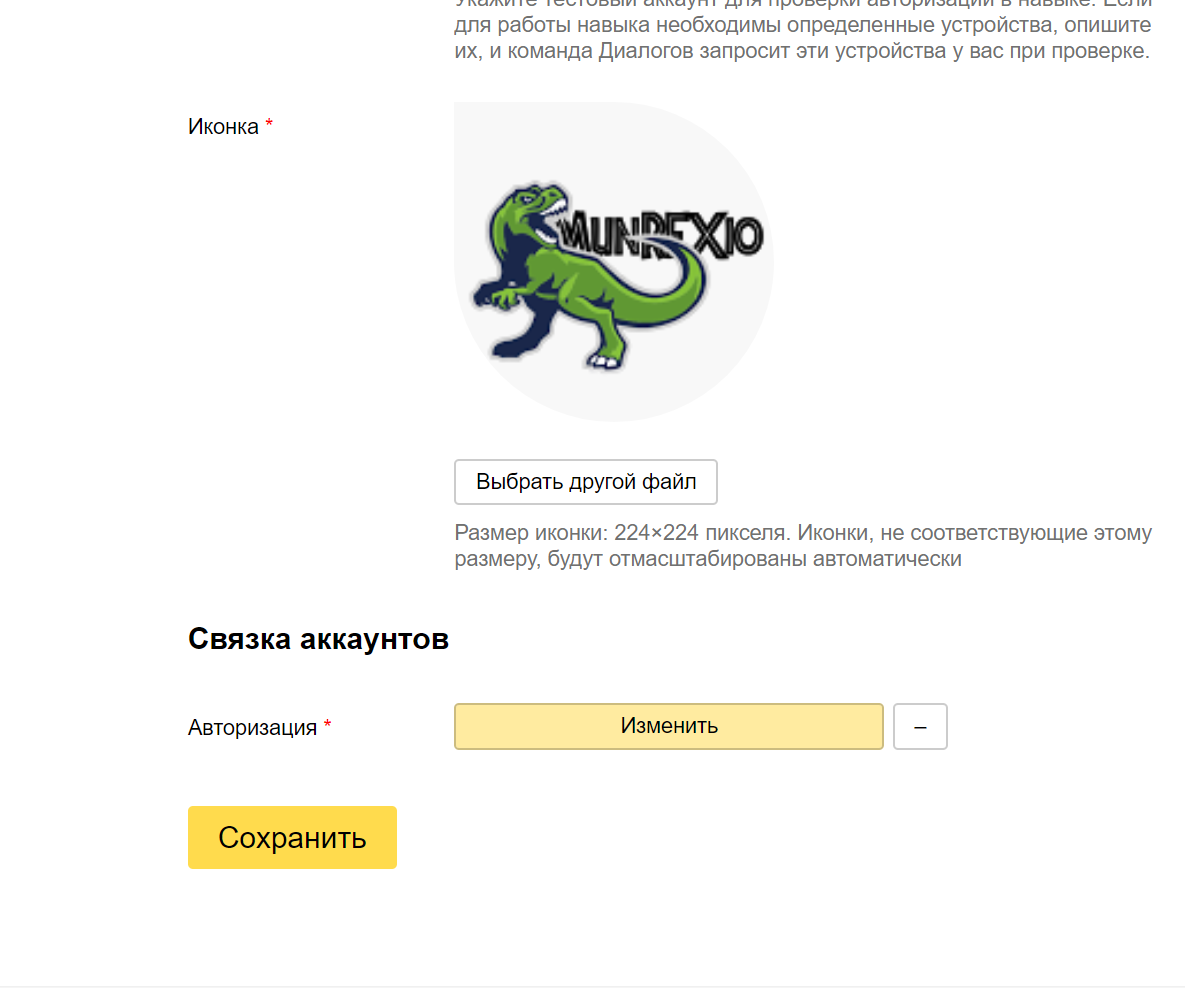
8. Klicken Sie auf "Moderation".

9. Klicken Sie auf "Veröffentlichen".
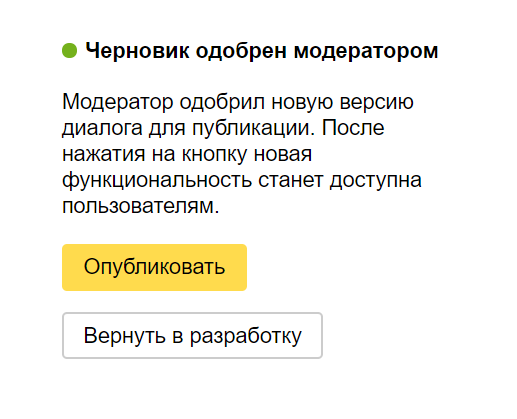
Hinzufügen von Geräten zu Yandex UD.1. Rufen Sie die Yandex-Anwendung auf dem Telefon auf
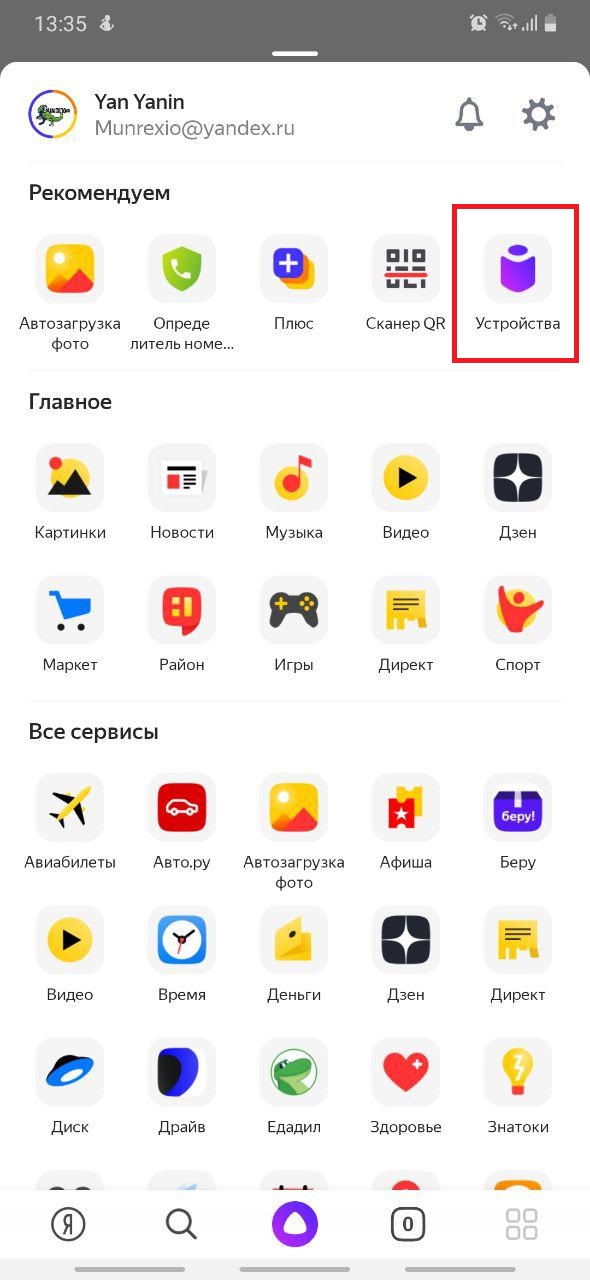
2. Wählen Sie im Menü Geräte / Smart Home

3. Klicken Sie auf "Gerät hinzufügen".

4. Wählen Sie Ihre Fähigkeiten

5. Klicken Sie auf "Konten zusammenführen".

6. Die Autorisierungsseite wird geöffnet
Login und Passwort eingeben (in der Datei config.js im Benutzerblock festgelegt)
7. Klicken Sie auf "Zulassen".

8. Klicken Sie auf "Geräteliste aktualisieren".

Jetzt kann Alice Befehle zum Verwalten der hinzugefügten Geräte erhalten. Entsprechende Teams kommen zu den von mqtt angegebenen Themen.
Es bleibt noch einige Aktionen an diese Themen zu binden.
Knotenrot
Für das Automatisierungssystem wurde Node-Red ausgewählt. Dies ist ein großartiges visuelles Programmierwerkzeug. Das Installations- und Konfigurationsverfahren finden Sie
hier .
Beim Einrichten und Automatisieren eines Smart Homes wird ein oder sogar zwei Artikel in Anspruch genommen. Und es gibt bereits viele solcher Artikel. Stattdessen - ein kleines Beispiel für die Verwendung des Plugins, wie die Glühbirnenstimme eingeschaltet wird.
Der Einfachheit halber erstellen wir ein virtuelles Gerät auf dem Wiren Board 6-Controller in der Weboberfläche.
In der
wb-rules- Regel-Engine müssen Sie eingeben
defineVirtualDevice("yandex", { title: "yandex controls", cells: { light1: { type: "switch", value: false }, } });
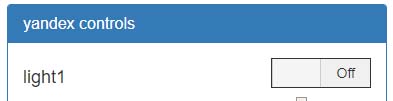 Wir werden die
Wir werden die MQTT-Themen dieses virtuellen Geräts in
config.js für den Skill-Typ "on" des "Light"
-Geräts schreiben :
devices: [ //_______________ ______________// { name: '', room: '', type: 'devices.types.light', mqtt: [ { type: 'on', set: '/devices/yandex/controls/light1/on', // stat: '/devices/yandex/controls/light1' // }, ], capabilities: [ { type: 'devices.capabilities.on_off', retrievable: true, state: { instance: 'on', value: true } }, ] }, //_______________ _______________// ]
Mit dem Satz „Alice, schalte das Licht ein / aus“ schaltet das virtuelle Gerät.
Gehen wir zu Node-Red, das gemäß den Anweisungen installiert wurde.
Für eine bequeme Arbeit mit Wiren Board 6 können Sie auch das zusätzliche „Node“
Node-Red-Contrib-Wirenboard verwenden .
Das
WBE2R-R-ZIGBEE- Erweiterungsmodul ist in der Steuerung installiert, wodurch eine Verbindung mit der IKeevskaya-Smart-Lampe der TRODFRY-Serie über das ZigBee-Protokoll möglich wurde.
Jetzt liegt es an den Kleinen. Werfen Sie einige Blöcke in den Node-Red-Arbeitsbereich, verbinden Sie sie mit „Zeichenfolgen“ und klicken Sie auf Bereitstellen.
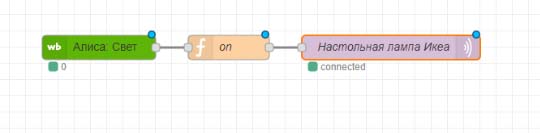
Die ikeevsky-Glühbirne ist über das Plugin zigbee2mqtt verbunden, daher muss in mqtt das Thema der Glühbirne zur Steuerung an json gesendet werden. Dazu fügen wir eine einfache Funktion zwischen dem virtuellen WB-Gerät und dem Thema mqtt bulb ein.
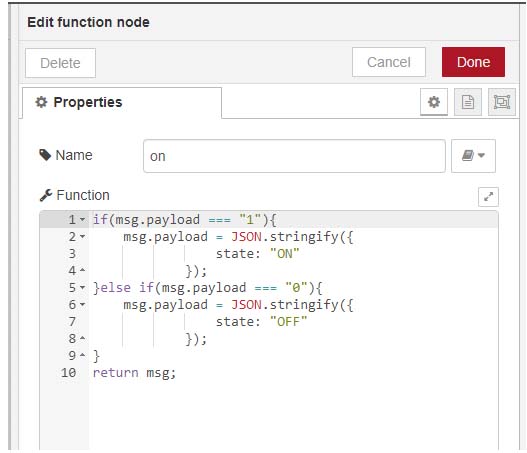
Klicken Sie auf Bereitstellen. Wir prüfen.
Alice, mach das Licht an!
Heute haben wir gelernt, wie man Alice mit einem Automatisierungssystem verbindet. Vielleicht ist es in einigen Fällen zu kompliziert, es ist einfacher, eine normale Wi-Fi-Glühbirne zu kaufen, und das ist genug. Aber wenn Sie vorhaben, sich ein wirklich intelligentes Zuhause zu bauen, können einfache Wege hier nicht funktionieren. Aber lohnt es sich oder nicht, jeder wird für sich selbst entscheiden. Vielen Dank für Ihre Aufmerksamkeit!